Page 1

www.philips.com/support
TR KULLANIM KILAVUZU
Page 2

Model
www.philips.com/support
Serial
Country Number Tariff
Austria 0810 000205 €0.07/min
Belgium 078250145 €0.06/min
Czech Rep 800142840 free
Denmark 3525 8759 local
Finland 09 2311 3415 local
France 0821 611655 €0.09/min
Germany 01803 386 852 €0.09/min
Greece 0 0800 3122 1280 free
Hungary 0680018189 free
Ireland 01 601 1777 local
Italy 840320086 €0.08/min
Luxemburg 40 6661 5644 local
Netherlands 0900 8407 €0.10/min
Norway 2270 8111 local
Poland 0223491504 local
Portugal 2 1359 1442 local
Slovakia 0800004537 free
Spain 902 888 784 €0.10/min
Sweden 08 5792 9100 local
Switzerland 0844 800 544 local
UK 0870 900 9070 local
This information is correct at the time of press.
For updated information, see www.support.philips.com
Page 3
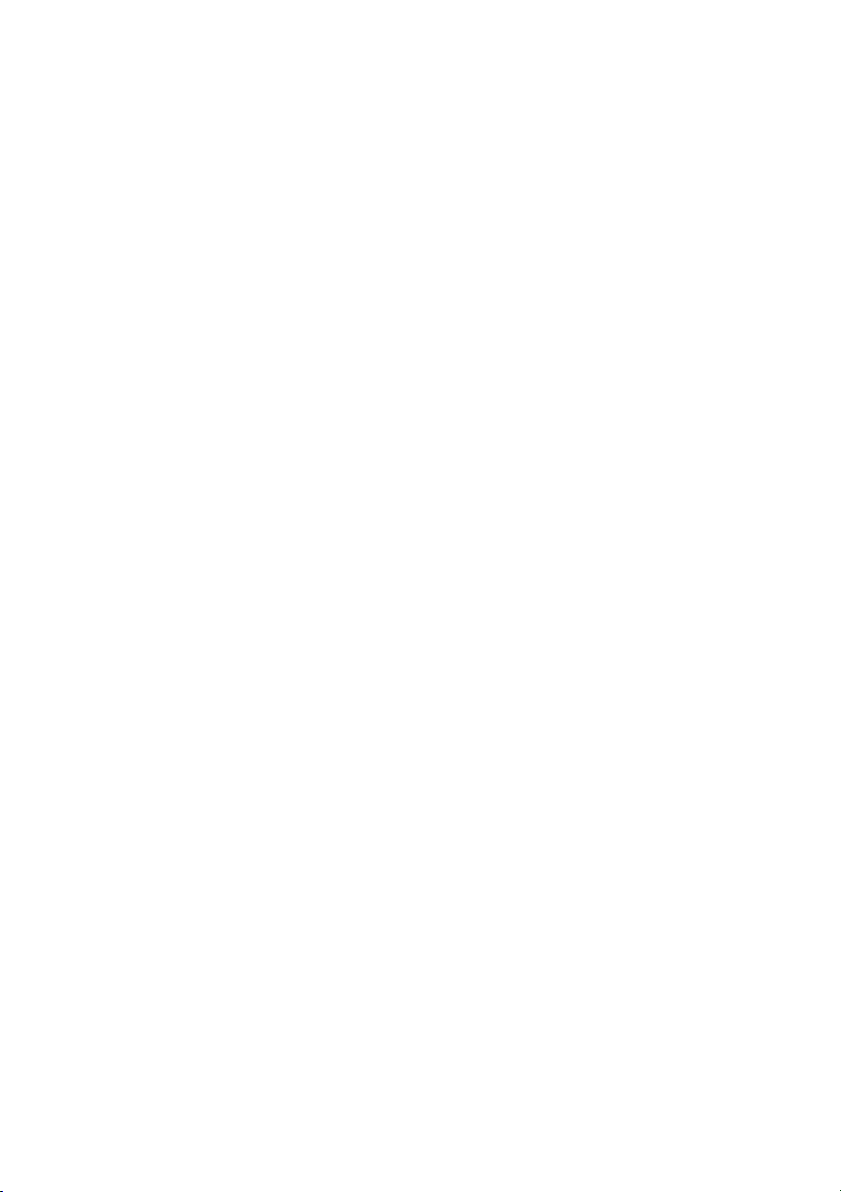
Page 4

Geri Dönüşüm
Bu ürünün ambalajı geri dönüştürülecek
şekilde hazırlanmıştır. Doğru atma konusunda yerel mercilere başvurun.
Eski ürününüzün atılması
Ürününüz yüksek kaliteli malzeme ve
bileşenlerle tasarlanıp üretilmiştir;
bu malzeme ve bileşenler geri
dönüştürülebilir ve tekrar kullanılabilir.
Üzerinde çarpı işareti olan bu tekerlekli çöp kutusu bir ürüne koyulduysa,
ürünün 2002/96/EC sayılı Avrupa Direktifi
kapsamında olduğu anlamına gelir.
Lütfen bölgenizdeki elektrikli ve elektronik
ürünleri ayrı toplama sistemi hakkında
bilgi edinin. Lütfen bölgenizdeki kurallara
uyguhareket edin ve eski ürünlerinizi
normal ev atıklarınızla birlikte atmayın.
Ürününüzün doğru bir şekilde atılması,
çevre ve insan sağlığı üzerindeki olası
olumsuz sonuçların önlenmesine yardımcı
olacaktır.
Pillerin atılması
Ürünle verilen pillerde ağır metaller, cıva
ve kadmiyum yoktur. Lütfen boşalan pillerin yerel mevzuata göre nasıl atılacağın
öğrenin.
Ürün bilgileri
• Model ve Seri numarası
televizyonunuzun arkasında, sol
alt tarafında ve ambalajın üstünde
bulunabilir.
Televizyonun
arkası
Televizyonun
sol alt tarafı
• Bu televizyon için Bekleme Modu Güç
Tüketimi 1 Watt’tan düşüktür.
• Televizyonun Güç Tüketimi, TV’nin
arkasındaki tip plakasında bulunabilir.
• Ürünün diğer spesifi kasyonları için
www.philips.com/support adresindeki
ürün broşürüne bakın.
Not
Spesifikasyonlar ve bilgiler, önceden
bildirilmeden değiştirilebilir.
• Daha fazla yardıma gereksinim
duyarsanız, lütfen ülkenizdeki müşteri
destek servisini arayın. Ürünle verilen
Dünya garanti kitapçığında ilgili telefon
numaraları ve adresler verilmektedir.
Page 5
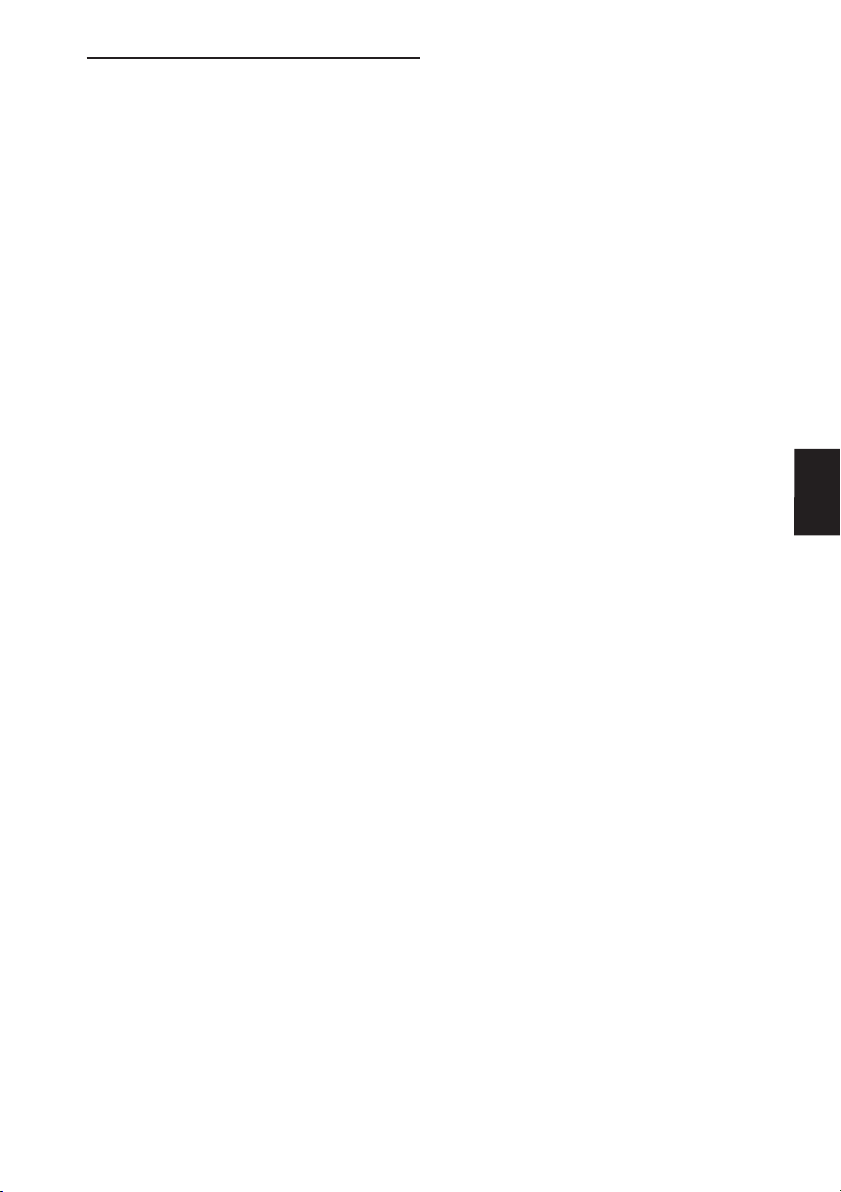
İçindekiler
1 Giriş
1.1 Önemli Bilgiler. ...........................2
1.1.1 TV ekranında sabit görüntüler. ...2
1.1.2 Elektrikli, Manyetik ve
elektromanyetik Alanlar (“EMF”).2
2 Güvenlik
2.1 Genel .........................................3
2.2 Ekran bakımı ..............................3
3 Televizyon tuşlarına
ve konektörlere genel bakış
3.1 Yan kontroller. ............................4
3.2 Arka konektörler .........................4
3.3 Yandaki konektörler ...................4
4 Başlarken
4.1 Başlamadan önce ......................5
4.2 Anten takma ...............................5
4.3 Elektriğe bağlama ......................5
4.4 TV’yi açma .................................5
4.5 Uzaktan kumandayı kullanma ....5
5 Uzaktan kumanda işlevleri ......6
6 Hızlı kurulum ............................8
7 Otomatik hafıza ........................ 9
8 Elle hafıza .................................10
9 Program sıralama.....................11
10 Kanala isim verme ...................12
11 Favori programları seçme .......13
12 Özellikler
12.1 Zamanlayıcı ...............................14
12.2 Ebeveyn kilidi. ............................15
12.3 Çocuk kilidi .................................16
12.4 Parazit azaltma (NR) ..................16
13 Görüntü ve Ses ayarları...........17
14 TV’yi PC Monitörü
olarak kullanma ........................ 18
15 Ekran biçimleri. ........................ 19
16 Teletekst. ...................................20
17 TV’yi PC monitörü olarak
kullanma
17.1 PC donanımını bağlama ...........23
17.2 Ana menüyü kullanma. .............23
18 TV’yi HD (Yüksek Tanımlı)
modunda kullanma
18.1 HD cihazın
18.2 Ana menüyü kullanma. .............23
18.3 Desteklenen HD biçimi. .............24
19 Diğer ekipmanları bağlama
19.1 VCR ve DVD kayıt cihazı
bağlama. ....................................25
19.2 VCR ve DVD kayıt cihazı
bağlama. ....................................26
19.3 Kod Çözücü ve VCR bağlama ...26
19.4 2 VCR veya VCR ile DVD kayıt
cihazı bağlama ...........................27
19.5 Uydu alıcısı bağlama. ................27
19.6 DVD oynatıcı, Kablo TV veya
Oyun konsolu bağlama ..............28
19.7 DVD oynatıcı, Uydu alıcısı veya
Kablo TV bağlama .....................28
19.8 Bilgisayar bağlama.....................29
19.9 Fotoğraf Makinesi, Kamera veya
Oyun konsolu bağlama ..............30
19.9.1 Kulaklık bağlama ......................30
ı bağlama. ................
23
TR
20 Sorun giderme. .........................31
21 Referans ülkeler tablosu ......... 33
TR-1
Page 6

1 Giriş
Bu televizyonu aldığınız için teşekkür
ederiz. Bu kılavuz yeni TV’nizi kurup
çalıştırmanız için gereken tüm bilgileri
içermektedir.
Bu yönerge kılavuzunda
sorununuz için bir yanıt bulamazsanız
veya Sorun Giderme sayfası TV ile ilgili
sorununuzu çözmezse, bölgenizdeki
Philips Müşteri İlişkileri veya Hizmet
Merkezi’ni arayabilirsiniz. Ayrıntılar için
size verilen Dünya Çapında garanti
kitapçığına bakın. Philips müşteri
destek hizmetini aramadan önce Model
ve Ürün numarasını hazır bulundurun
(numaraları televizyonunuzun arkasında
veya yanında ya da ambalaj üzerinde
bulabilirsiniz).
1.1 Önemli bilgiler
1.1.1 TV ekranında sabit görüntüler
LCD ve Plazma Panellerin bir
özelliği, aynı görüntünün uzun süre
gösterilmesinin ekranda kalıcı bir görüntü
izine neden olabilmesidir. Buna fosfor
yanığı adı verilir.
TV’nin normalde tüm ekranda
görüntülerin hareket edipdeğiştiği
resimler göstermek için kullanılması
gerekir.
Sabit görüntü örnekleri (bu tam
kapsamlı bir liste değildir; izlerken başka
örneklerle karşılaşabilirsiniz).
• TV ve DVD menüleri: DVD disk içerik
listeleri.
• Siyah çubuklar: Ekranın sağında ve
solunda siyah şeritler göründüğünde,
resim formatının resim tüm ekranı
kaplayacak şekilde değiştirilmesi
önerilir;
kanalı logosu: Bu logolar parlak ve
• TV
sabitse sorun yaratır. Hareketli veya
düşük kontrastlı grafik öğeler ekranda
dengesiz yaşlanmaya daha az yol
açar;
TR-2
• Borsa şirketi simgeleri: TV ekranının
alt tarafında gösterilir;
• Alışveriş kanalı logoları ve fiyat
gösterimleri: Parlaktır ve TV ekranında
aynı noktada sürekli veya tekrar tekrar
gösterilir.
• Sabit resim örnekleri arasında
şunlar da yer alır: logolar, bilgisayar
görüntüleri, saat, 4:3 modunda
teletekst ve görüntüler, durağan
görüntüler veya karakterler vb.
İpucu:
İzlerken kontrastı ve parlaklığı
azaltın.
1.1.2 Elektrikli, Manyetik ve
Elektromanyetik Alanlar (“EMF“)
• Royal Philips Electronics, her
elektronik cihaz gibi, genelde
elektromanyetik sinyaller alıp veren
çok sayıda tüketici ürünü imal edip
satmaktadır.
• Philips’in başlıca İş İlkeleri’nden biri,
yürürlükteki tüm yasal şartlara ve
ürünlerin imal edildiği zamanki ilgili
EMF standartlarına uyacak şekilde,
ürünlerimizde gerekli tüm sağlık ve
güvenlik önlemlerini almaktır.
• Philips, sağlığı olumsuz etkilemeyen
ürünler geliştirme, imal etme ve
pazarlama konularında tavizsiz bir
tavra sahiptir.
• Philips, ürünlerinin kullanım amacı
doğrultusunda, doğru bir şekilde
kullanılması durumunda, günümüzün
bilimsel kanıtlarına göre güvenli
olduğunu teyit eder.
• Philips, uluslararası EMF ve güvenlik
standartların
aktif rol alarak, ürünlerine
standardizasyondaki gelişmelerin
erkenden entegrasyonunu sağlar
ın geliştirilmesinde
.
Page 7

2 Güvenlik
2.1 Genel
1.
TV’nin ağırlığı 25kg’den fazla
olduğundan,
ve taşımak için iki kişi gereklidir. TV’nin
yanlış şekilde taşınması ciddi yaralanmalara neden olabilir.
2.
TV setini yerleştirdiğiniz yüzeyin
eğimsiz ve TV’nin ağırlığına dayanabilecek sağlamlıkta olduğundan emin
olun.
3.
TV’nizi duvara asmak istiyorsanız,
TV’yi kendi başınıza asmaya
çalışmayın. TV’nizin yetkili bir teknisyen tarafından asılması gereklidir.
TV’nin düzgün şekilde asılmadığında,
güvenliği tehlikeye atan durumlar
ortaya çıkabilir.
4.
TV’nizi duvara asmadan önce, duvarın
TV’nin ağırlığını
sağlam olduğundan emin olun.
Bağlantıların
5.
yapılması zorunlu değildir, ancak kablolar TV’ye takılı olmalıdır.
TV’yi yerleştirdiğiniz veya astığınız yer
6.
neresi olursa olsun, havalandırma deliklerinin hava akımının dolaşabilmesi
için açık olmasına dikkat edin. TV’yi
muhafaza içine yerleştirmeyin.
Uyarı: TV döner tabana veya döner
7.
kola monte edildiyse, TV döndürülürlen güç kablosunun üzerine baskı
yapmamasını sağlayın. Güç kablosunun üzerine baskı yapılması
bağlantıları gevşetebilir. Bu durum
elektrik atlamalarına yol açabilir ve
yangın riski doğ
Mumlar gibi çıplak ateş kaynaklarını TV
8.
setinin yakınına koymayın.
T
elevizyonun üstüne veya yanına su
9.
dolu vazo koymayın. TV’nin içine su
dökülmesi elektrik çarpmasına neden
olabilir. Üstüne su dökülmüşse, TV’yi
çalıştırmayın. Güç kablosunu hemen
prizden çıkarın ve TV’nizi yetkili bir
teknisyene kontrol ettirin.
TV’yi veya uzaktan kumandanın pil-
10.
lerini ısıya, doğrudan güneş ışığına,
yağmur damlalarına veya suya maruz
bırakmayın.
TV’yi yerinden kaldırmak
taşıyacak kadar
TV’yi asmadan önce
urur.
X
X
X
11.
Yıldırımlı fırtınalarda TV’nin herhangi
bir parçasına, güç kablosuna veya
anten kablosuna dokunmayın.
12.
TV’yi çok uzun süre bekleme modunda bırakmayın. Uzun süre
kullanılmayacaksa, TV’nin fişini
prizden çekin.
13.
Güç kablosunu fişten tutarak çekin;
kablodan tutarak çekmeyin. İyi oturmayan prizleri kullanmayın. Fişi prize
tam olarak yerleştirin. Gevşek olursa
kıvılcım çıkararak yangına neden
olabilir.
X
X
X
Aynı prize çok sayıda cihaz
14.
bağlamayın. Çok sayıda cihaz
bağlanması, aşırı yüklenmeye
ve sonuçta yangın veya elektrik
çarpmasına neden olabilir.
2.2 Ekran bakımı
1. Sehpayı/duvar montajını ve
bağlantıları kurmadan koruyucu
tabakayı çıkarmayın. Lütfen dikkatli
taşıyın.
2. Not: TV’nin cilalı ön cephesini
temizlemek için yalnızca, size verilen
yumuşak bezi kullanın.
3. Su damlatan, çok ıslak bez
kullanmayın. Televizyonu
temizlemek için aseton, tolüen
veya alkol kullanmayın. Önlem
olarak, televizyonu temizlerken güç
kablosunu prizden çıkarın.
4. Ekrana sert bir cisimle dokunmayın,
itmeyin, ovmayın veya çizmeyin;
ekran çizilebilir, bozulabilir veya
kalıcı bir hasar olabilir.
X
TR-3
X
TR
Page 8
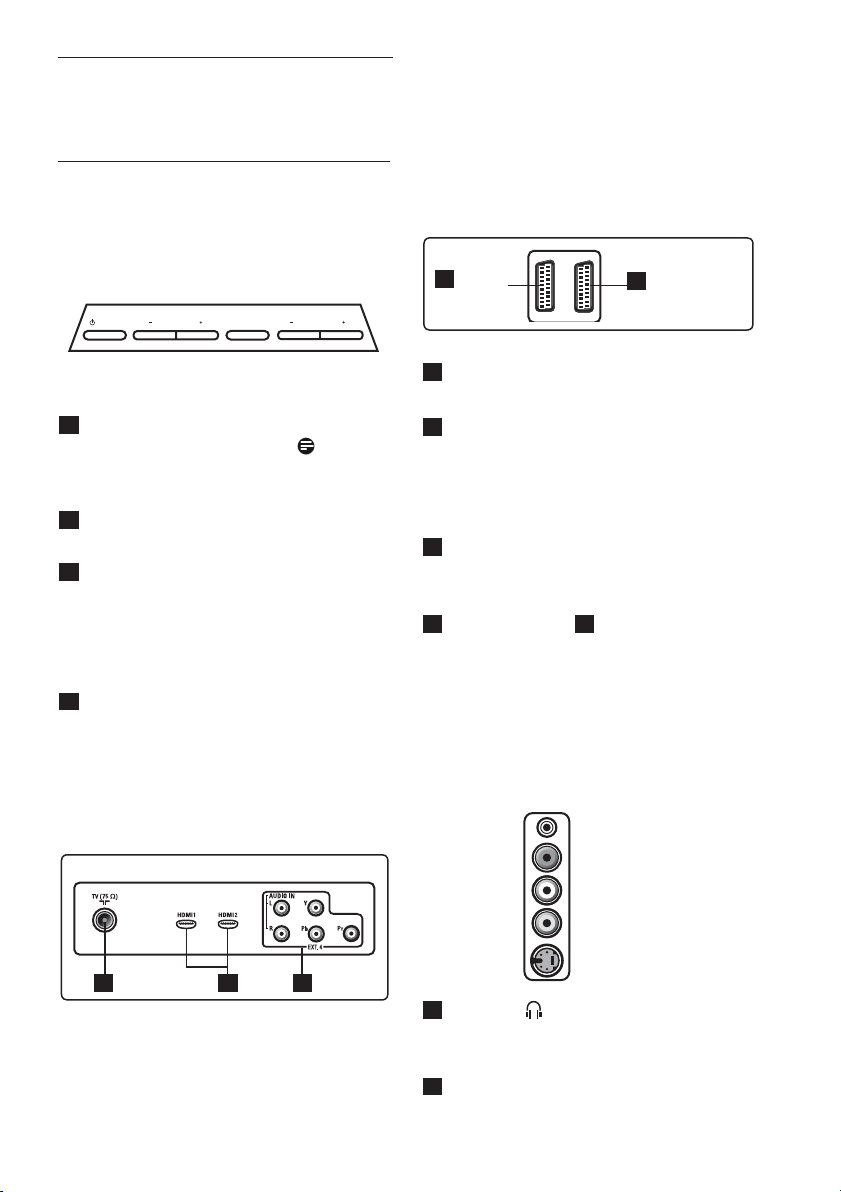
3 Televizyon tuşlarına ve
konektörlere genel bakış
3.1 Yandaki veya üstteki kumanda
düğmeleri.
Açma/kapama, menü, ses ve kanal
numarası için yandaki veya üstteki
kumanda düğmelerini kullanın.
POWER
PROGRAM
MENU
VOLUME
12 3 4
1
POWER (GÜÇ) .: Televizyonu açmak
veya kapatmak için kullanılır.
Sıfır güç tüketimi için şebeke kablosunu
prizden çıkarmanız gerekir.
2
VOLUME (SES DÜZEYI) – / +:
Sesi açmak veya kısmak için kullanılır.
3
MENU (MENÜ): Menüleri görüntülemek
veya kapatmak için kullanılır. PROGRAM
– / + tuşları bir menü öğesini seçmek için
kullanılabilir; VOLUME (Ses) – / + tuşları
ise seçilen menü öğesine girmek ve ayar
yapmak için kullanılabilir.
4
PROGRAM – / +: Programları
seçmek için kullanılır.
3.2 Arka
Bu konektörler TV’nin arkasında yer alır ve
aşağı doğru bakar.
konektörler
Not:
Bu konektörler TV’nin arkasında bulunur ve
arka tarafa doğru bakar.
4
EXT 1
(RGB)
1
TV Anten yuvası:
5
EXT 2
(CVBS /S-VIDEO)
Anten fi şini 75 Ω :
yuvasına takın.
2
HDMI 1 / HDMI 2: Kablolu yayın
cihazına, DVD oynatıcıya/kayıt
cihazına, Yüksek Tanımlı cihaza veya
Kişisel Bilgisayara bağlamak için
kullanılır.
3
EXT4
(YPbPr)
: Yuvaları aynı olan DVD,
Kod Çözücü gibi cihazlara bağlamak
için kullanılır.
4
EXT 1 (RGB) ve 5
EXT 2
(CVBS/S-VIDEO): Benzer bağlantıları
(“scart bağlantıları“ da denir) olan
DVD
oynatıcı/kayıt cihazı, VCR, Kod Çözücü
gibi cihazlara bağlamak için kullanılır.
3.3 Yandaki konektörler (EXT3)
Bu konektörler TV’nin yan tarafında bulunur.
1 32
TR-4
1
Kulaklık : Kişisel dinleme zevkiniz
için, fono jakını TV’nin kulaklık
konektörüne bağlayın.
2
Audio Video (Ses ve Görüntü)
: Fotoğraf
makinesi veya kamera gibi cihazları
bağlamak için kullanılır.
Page 9

4 Başlarken
4.1 Başlamadan önce
Uyarı: Bağlantıların asılmadan önce
yapılması gerekmez, ancak kablolar
TV’nin konektörlerine takılmalıdır.
4.2 Anten takma
Anten fi şini, TV’nin alt tarafındaki 75 Ω
:anten yuvasına ve duvardaki anten
prizine sıkıca takın.
TV’nin arkasındaki konektörler
(aşağı doğru bakan)
4.3 Fişi Takma ve Çıkarma
Uyarı: Evinizdeki elektrik besleme
geriliminin, TV’nin arkasındaki
çıkartmada yazan gerilime karşılık
geldiğini doğrulayın.
Uyarı: (Plazma TV) - DİKKAT : Bu aygıt
bir Sınıf 1 aygıttır. Koruyucu toprak hattı
olan bir ŞEBEKE prizine bağlanmalıdır.
Elektrik kablosunu (ürünle birlikte verilir),
TV’nin arka kısmındaki (aşağı tarafa
doğru bakan) elektrik bağlantısına ve
prize takın.
Televizyonunun elektrik kablosunun
cihaz bağlama fişi bağlantı kesme
düzeneği olarak kullanılır.
Şebeke elektriğini kesmek için, TV’nin
arkasındaki şebeke elektriği kablosunu
şebeke elektriği soketinden çıkarın veya
TV’nin fişini prizden çekin.
4.4 TV’yi açma
Televizyonu açmak için, yandaki
POWER (GÜÇ) tuşuna basın. Mavi
/ yeşil bir gösterge yanar ve birkaç
saniye sonra ekran açılır.
Televizyon bekleme modunda
kalırsa (kırmızı gösterge), yandaki
PROGRAM - / + tuşuna veya
üst kontrollere ya da uzaktan
kumandadaki P - / + tuşuna basın.
POWER
PROGRAM
MENU
VOLUME
4.5 Uzaktan Kumandayı kullanma
Ürünle birlikte verilen 2 adet pili takın.
Pillerin (+) ve (-) uçlarının doğru
yerleştirildiğinden emin olun
(kutunun içinde işaretlidir).
TR
TR-5
Page 10

5 Uzaktan kumanda
işlevleri
1
2
3
4
5
6
II
1
Bekleme
Televizyonu bekleme moduna almak
için kullanılır. Televizyonu tekrar
açmak için , – , P + /
– veya tuşuna basın.
Televizyon açıldığında, son izlenen
mod görüntülenir.
TR-6
7
8
9
2
Ses modu
Stereo ve Nicam Stereo programların
Mono olmasını sağlar. Çift dilli
programlar için Dual å veya Dual »
seçeneğini belirleyin (bu tür yayınlar
sırasında ekranda gösterildiği şekilde).
Zorunlu pozisyondayken Mono gösterge
ışığı kırmızı renkte yanar.
Mono seçildiğinde gösterge ışığı
kırmızı renktedir.
3
Uyku
Televizyonu belirli bir süre için bekleme
moduna geçirmek için kullanılır
(bkz. sayfa 14).
4
Surround Ses
Surround ses efektini açmak/kapatmak
için kullanılır.
Stereo modunda, hoparlörler birbirlerinden
biraz uzakmış etkisi yaratır.
5
MENU (MENÜ)
TV menülerine girmek veya menülerden
çıkmak için kullanılır.
6
Yukarı/Aşağı/Sola/Sağa ( )
Bu 4 tuş menü öğelerini seçmek veya
ayarlarını değiştirmek için kullanılır.
7
Ekran Formatı
(Bkz. sayfa 19).
8
TV veya bağlı çevrebirim ekipmanını
(EXT 1, EXT 2, EXT 3, EXT 4, HD
1 veya HDMI 2) seçmek üzere Kaynak
Listesini görüntülemek için kullanılır.
Kaynağı seçmek için Î ï tuşlarını,
seçimi onaylamak içinse
Æ /
tuşunu kullanın.
9
Program Listesi
Programların listesini görüntülemek veya
listeden çıkmak için kullanılır. Program
seçmek için Î ï tuşlarını, programı
görüntülemek içinse Æ /
kullanın.
MI
tuşunu
Page 11

10
11
12
13
10
Sessiz
Sesi açmak veya kapatmak için
kullanılır.
11
Ses ( + VOL – )
Sesi açmak veya kısmak için kullanılır.
12
14
Akıllı Görüntü / Ses
Önceden belirlenmiş bir dizi görüntü ve
ses ayarına erişmek için kullanılır.
(bkz. sayfa 18).
15
13
Bilgi
Seçilen TV kanalı ve program hakkındaki
bilgileri (varsa) görüntülemek için bu
16
17
düğmeye basın.
14
T
eletekst
(Bkz. sayfa 20-21).
15
OK (T
amam)
TR
Seçimi onaylamak için kullanılır.
16
18
Aktif Kontrol
Resim ayarını, sinyal ne olursa
olsun, sürekli en iyi görüntü kalitesini
sağlayacak şekilde otomatik olarak
19
II
ayarlar.
17
Program ( + P – )
Var olan önceki veya sonraki kanalı/
kaynağı seçmek için kullanılır
18
(Bkz. sayfa 16).
/ Rakam tuşları /
Programlara doğrudan erişmek için
kullanılır. İki basamaklı bir program
numarası için, ilk basamaktan sonra
kısa çizgi kaybolmadan ikinci basamak
girilmelidir.
19
Önceki/Şu Anki
program
Son izlenen ve o anda izlenen program
arasında geçiş yapmak için kullanılır.
TR-7
Page 12
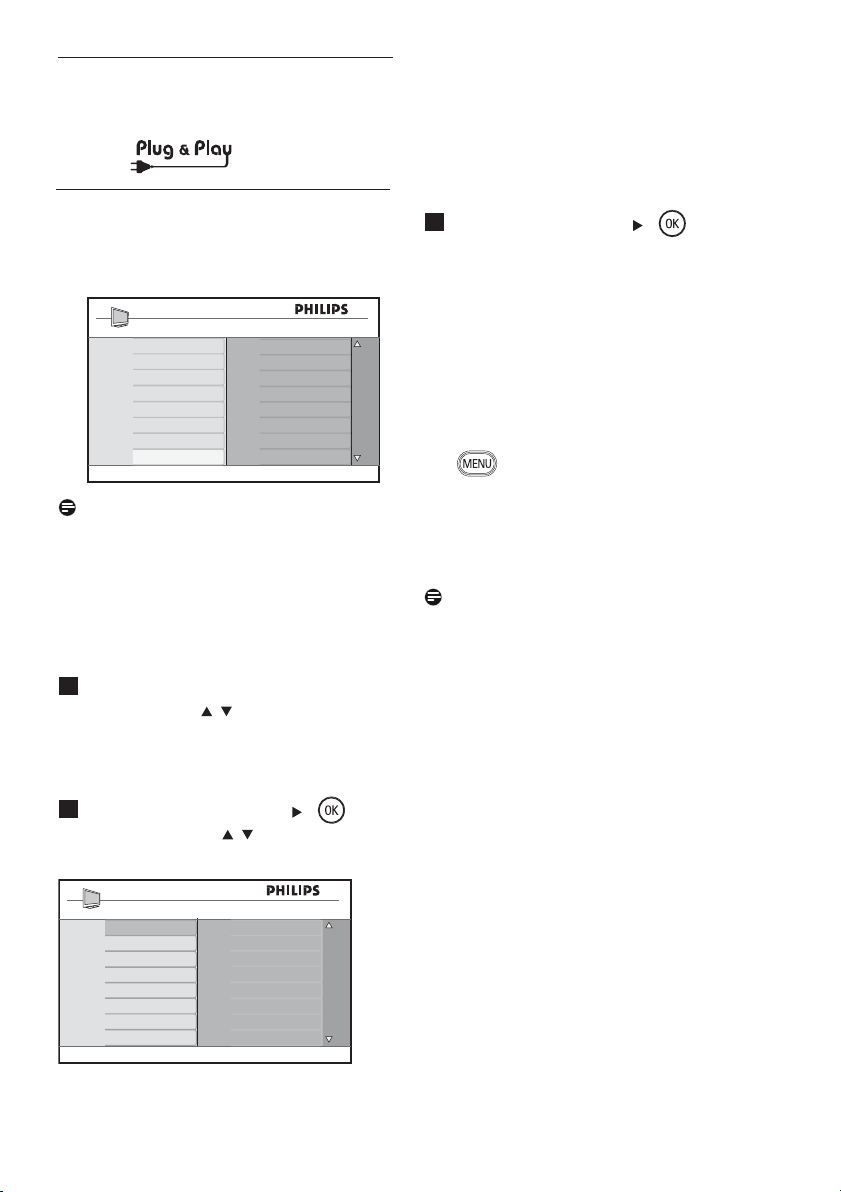
6 Hızlı kurulum
Televizyonunuzu ilk kez açtığınızda
ekranda bir menü görüntülenir. Bu
menüde bir ülke seçmeniz istenir.
Country
B
CH
D
DK
E
F
FI
GB
Not
Yukarıdaki menü görüntülenmezse,
Otomatik Hafıza yöntemiyle kanalları
ayarlama işlemiyle devam edin (bkz.
sayfa 9). Yukarıdaki menü görüntülenirse
aşağıdaki adımlarla
devam edin.
1
Ülkenizi seçmek için uzaktan
kumandadaki tuşlarını kullanın.
Ülkeniz listede yoksa, “. . . “ girişini
seçin. Bkz. “Referans ülkeler
tablosu”, sayfa 33.
2
Dil moduna geçmek için
tuşuna basın ve tuşlarını
kullanarak dilinizi seçin.
Language
English
Dansk
Nederlands
Suomi
Français
Deutsch
Eλληνικα
Italiano
Press OK
to continue
/
Press OK
to continue
3
Arama başlatmak için
/ tuşuna
basın.
Arama otomatik olarak başlar.
Mevcut tüm TV programları
kaydedilir. Bu işlem birkaç dakika
sürecektir.
Ekranda aramanın ilerlemesi ve
bulunan program sayısı görüntülenir.
Önemli : Aramayı tamamlanmadan
önce kesmek veya aramadan çıkmak
için tuşuna basın. Otomatik
kayıt sırasında aramayı keserseniz,
hiçbir kanal kaydedilmez. Kanalların
kaydedilmesi için otomatik aramayı
tekrar yapmanız gerekir.
Not
ATS (Otomatik Ayarlama Sistemi)
özelliği
Aktarıcı veya kablo ağı otomatik
sıralama sinyali gönderirse, programlar
doğru şekilde numaralanır. Bu durumda
kurulum tamamlanmıştır. Otomatik
sıralama sinyalleri gönderilmiyorsa,
programları istediğiniz gibi numaralamak
için Sort menüsünü kullanabilirsiniz.
ACI (Otomatik Kanal Kurulumu)
özelliği
ACI yayınlanlayan bir kablo sistemi
veya TV kanalı algılanırsa, program
listesi görüntülenir. ACI yayını yoksa,
kanallar sizin dil ve ülke seçiminize
göre numaralanır. Bunları yeniden
numaralamak için Sırala menüsünü
kullanabilirsiniz.
TR-8
Page 13

7 Otomatik Hafıza
Tüm kanalları otomatik olarak
kaydetmeden önce Ülke ve Dil
seçimlerinizi yapın.
1
2
3
4
Not : Dil ve Ülke seçimi yalnızca TV
5
6
Bkz. “Referans ülkeler tablosu“, sayfa
tuşuna basın.
Î ï tuşuna art arda basarak
Kuruluş’u seçin ve Æ /
basarak Kuruluş menüsüne girin.
tuşuna basarak Dil moduna girin.
Î ï tuşunu kullanarak istediğiniz dili
seçin ve seçimi onaylamak için Æ /
tuşuna basın.
modundayken yapılabilir. Başka bir
moddaysanız (EXT), kaynak listesini
görüntülemek için tuşuna basın.
Î ï tuşlarını kullanarak TV’yi seçin ve
Æ /
tuşuna basarak seçimi
onaylayın.
Önceki menüye dönmek için Í
tuşuna basın.
Î ï tuşunu kullanarak Ülke
menüsünden ülkeyi seçin. Ülkeniz
listede yoksa “... “ girişini seçin.
33.
tuşuna
7
Seçimi onaylamak için Æ /
basın. Artık kanalları otomatik olarak
kaydetme işlemine geçebilirsiniz.
8
Önceki menüye dönmek için Í
tuşuna basın.
9
Î ï tuşuna art arda basarak
Otomatik Hafıza’yı seçin ve Æ /
tuşuna basarak kanalları otomatik
olarak arama işlemini başlatın.
Mevcut tüm
kaydedilir. Bu işlem birkaç dakika
sürecektir.
Önemli
Aramayı tamamlanmadan önce kesmek
veya aramadan çıkmak için
basın. Otomatik kayıt sırasında aramayı
keserseniz, hiçbir kanal kaydedilmez.
Kanalların kaydedilmesi için otomatik
aramayı tekrar yapmanız gerekir.
Not
Herhangi bir nedenle yanlış dil
seçtiyseniz ve televizyonu çalıştıran dili
anlamıyorsanız, tercih ettiğiniz dile geri
dönmek için aşağıdakileri yapın.
• Menüden çıkmak için
basın.
•
• tuşuna art arda basarak menüdeki
dördüncü öğeyi seçin.
•
tuşuna iki kez basın.
• Doğru dili seçmek için Î ï tuşlarını
kullanın.
• Seçimi onaylamak için tuşuna basın.
• Menüden çıkmak için
basın.
TV programları
tuşuna basın.
tuşuna
tuşuna
tuşuna
tuşuna
TR
TR-9
Page 14

8 Elle Hafıza
Bu menü programları birer birer
kaydetmek için kullanılır.
1
2
3
4
tuşuna basın.
Î / ï tuşuna art arda basarak
Kuruluş’u seçin ve Æ /
basarak Kuruluş menüsüne girin.
ï tuşuna basarak Elle Hafıza
seçeneğini belirleyin ve Æ /
tuşuna basarak Elle Hafıza
menüsüne girin.
Î ï tuşlarına basıp, Elle Hafıza
menüsündeki öğeleri seçerek
ayarlayın veya etkinleştirin.
tuşuna
5
Sistem :
Î ï tuşlarına basarak A
(otomatik algılama),
Fransa (LL’ standardı),
UK (I standardı),
Batı Avrupa (BG standardı) veya
Doğu Avrupa (DK standardı)
seçeneğini belirleyin.
Seçilen sistemi onaylamak için Æ /
tuşuna basın.
6
Ara :
Æ tuşuna basın. Arama
Bir program bulununca tarama
durur ve programın adı görüntülenir
(varsa). Bir sonraki adıma gidin.
İstediğiniz programın frekansını
biliyorsanız, tuşları kullanarak bunu
doğrudan girebilirsiniz.
7
Prog. No. :
İstediğiniz sayıyı
tuşlarıyla girin.
8
İnce A
Alış tatmin edici değilse, Î ï
9
Hafızaya Al :
Değişiklikleri kaydetmek için Æ
10
Kaydedilecek her program için 6
11
Bir önceki menüye dönmek için Í
12
Menüden çıkmak için
yar :
tuşlarını kullanarak ayarlayın.
/
tuşuna basın. Program
kaydedilmiştir.
– 9 arasındaki adımları yineleyin.
tuşuna basın.
basın.
vrupa
başlar.
–
– veya Î ï
tuşuna
TR-10
Page 15

9 Program Sıralama
Sıralama özelliği, belirli bir istasyonun
program numarasını değiştirmenize
olanak verir.
1
tuşuna basın.
2
Î / ï tuşuna art arda basarak
Kuruluş’u seçin ve Æ /
basarak Kuruluş menüsüne girin.
tuşuna
5
eni program numarasını seçmek için
Y
Î ï tuşlarına basın ve Í tuşuyla
onaylayın.
(Ok sağa döner ve sıralama
tamamlanır.)
TR
3
ï tuşuna basarak Sırala’yı seçin ve
tuşuna basarak sıralama
Æ /
moduna girin.
Kuruluş
Lisan Seçimi
Ülke
Oto.Hafıza
Elle Hafıza
Sırala
İsim
Fav. Program
4
Î ï tuşlarını kullanarak taşımak
100
001
002
003
004
005
006
007
008
stediğiniz program numarasını seçin
ve Æ tuşunu kullanarak sıralama
moduna girin
(Ok imleci sola döner).
Kuruluş
Lisan Seçimi
Ülke
Oto.Hafıza
Elle Hafıza
Sırala
İsim
Fav. Program
6
Yeniden numaralamak istediğiniz
100
her program için 4 ve 5 adımlarını
yineleyin.
7
Bir önceki menüye dönmek için
Í tuşuna basın.
8
Menüden çıkmak için tuşuna
basın.
TR-11
Page 16

10 Kanala İsim Verme
İsterseniz, TV kanalına bir isim de
verebilirsiniz.
1
tuşuna basın.
2
Î / ï tuşuna art arda basarak
Kuruluş’u seçin ve Æ / tuşuna
basarak Kuruluş menüsüne girin.
Ana Menü
Görüntü
Ses
Özllikler
Kuruluş
3
ï tuşuna art arda basarak İsim
Lisan Seçimi
Ülke
Oto.Hafıza
Elle Hafıza
Sırala
İsim
Fav. Program
seçeneğini belirleyin ve Æ /
tuşuna basarak İsim moduna girin.
4
İsim vermek istediğiniz kanalı
seçmek için Î ï tuşlarına basın.
5
İlk isim görüntüleme alanına gitmek
için Æ tuşuna basın.
6
Karakterleri (en çok 5 karakter)
seçmek için Î ï tuşlarına basın ve
isim görüntüleme alanında dolaşmak
için Í Æ tuşlarını kullanın.
7
İsim, TV ekranının sol üst köşesinde
görünene kadar Æ /
tuşuna
basın. İsim kaydedilmiştir.
8
Bir önceki menüye dönmek için
Í tuşuna basın.
9
Menüden çıkmak için tuşuna
basın.
TR-12
Page 17

11 Favori Programları
Seçme
Bu özellik sık izlemediğiniz programları
atlayıp, sadece favori programları
tutmanıza olanak verir.
Not: Bir program atlandıktan sonra,
ona P – / + tuşu ile erişilemez. Programa
sadece
0 – 9 sayı tuşlarıyla erişebilirsiniz.
1
tuşuna basın.
2
Î / ï tuşuna art arda basarak
Kuruluş’u seçin ve Æ /
basarak Kuruluş menüsüne girin.
3
ï tuşuna basarak
Fav. Program’ı seçin ve Æ /
tuşuna basarak
Fav. Program listesine girin.
4
Atlamak istediğiniz programı seçmek
için Î / ï tuşuna art arda basın.
tuşuna
5
Programı atlamak için Æ /
tuşuna basın. Programın atlandığını
belirtmek üzere menünün sağındaki
$ simgesi kaybolur.
6
Bir önceki menüye dönmek için
Í tuşuna basın.
7
Menüden çıkmak için tuşuna
basın.
İpucu
• Atlanan programları tekrar favori
programlar listenize eklemek için
– 3 arasındaki adımları tekrarlayın.
Favori programlar listenize tekrar
•
eklemek istediğiniz atlanmış programı
seçmek için Î / ï tuşuna art arda
basın.
• Bir programı atlamamak için Æ /
tuşuna basın. Programın tekrar
eklendiğini belirtmek üzere $ simgesi
belirir.
TR
1
TR-13
Page 18

12 Özellikler
12.1 Zamanlayıcı
Zamanlayıcı özelliği, siz bir kanalı
izlerken TV’nin belirli bir saatte başka
bir kanala geçmesini sağlar. Bu
özelliği, TV’nin bekleme modundan
belirli bir saatte açılmasını sağlamak
için alarm olarak da kullanabilirsiniz.
Zamanlayıcının çalışabilmesi için TV
tamamen kapatılmamalıdır. TV tamamen
kapatılırsa, zamanlayıcı da devre dışı
kalır.
1
2
3
4
tuşuna basın.
Î ï tuşlarına art arda basarak
Özellikler’i seçin ve Æ/
basarak Özellikler menüsüne girin.
Æ /
Bir Zamanlayıcı öğesi seçmek için
tuşuna basarak Zamanlayıcı
menüsüne erişin.
Î ï tuşlarına basın.
tuşuna
Uyku : Seçilen süre dolduğunda TV’nin
bekleme moduna geçmesi için bir süre
seçmek istediğinizde kullanılır.
Özelliği devre dışı bırakmak için Kapalı
seçeneğini belirleyin.
Not
TV’nin Uyku moduna geçmesi için
bir süre ayarlandığında, sürenin son
dakikasına gelindiği zaman ekranda geri
sayım başlar. Uyku moduna geçmeyi
iptal etmek için uzaktan kumandanın
herhangi bir
düğmesine basın.
Zaman : Geçerli saati girin.
Başlangıç : Başlangıç saatini girin.
Bitiş : Bekleme moduna giriş saatini
girin.
Prog. No. : Uyandırma alarmının
açacağı kanalın numarasını girin.
Geçerli : Ayarlar şunlardır:
– Bir kere; tek bir alarm için,
– Günlük; her gün için,
– Kapalı; iptal etmek için.
6
TV’nin bekleme moduna
geçmesi için uzaktan kumandanın
tuşuna basın. TV, programlanan
saatte otomatik olarak açılır. TV’yi açık
bırakırsanız, Başlangıç saatinde sadece
kanal değişir, Bitiş saatinde de bekleme
moduna geçilir.
5
Zamanlayıcı ayarında düzeltmeler
yapmak için Í, Æ, Î, ï veya 0-9 sayı
tuşlarını kullanın.
TR-14
Page 19

12.2 Ebeveyn Kilidi
Ebeveyn Kilidi özelliği, çocuklarınızın
belirli programları izlemesini engellemek
için söz konusu kanalları kilitlemenize
olanak verir.
1
tuşuna basın.
2
Î ï tuşlarına art arda basarak
Özellikler’i seçin ve Æ/
basarak Özellikler menüsüne girin.
3
Î ï tuşlarına art arda basarak
Ebeveyn Kilidi‘ni seçin ve Æ /
tuşuna basarak Ebeveyn Kilidi
moduna girin.
tuşuna
Ebeveyn Kilidi işlevlerine erişmek ve
bunları etkinleştirmek için Ebeveyn Kilidi
menüsünde, Î, ï, Í, Æ, 0-9 sayı tuşlarını
ve tuşlarını kullanın.
Ayarların açıklaması:
Program Kilitli
Tek tek programları kilitleyebilirsiniz.
Æ tuşuna basarak Program Kilitli
moduna girin, Î ï tuşlarına basarak
kilitleyeceğiniz veya kilidini açacağınız
programı seçin. Seçtiğiniz programı
kilitlemek veya programın kilidini açmak
için Í Æ tuşlarına basın. Kilitli kanalın
numarasının yanında bir kilit simgesi
+ görünür. Program Kilitli modundan
çıkmak ve Ebeveyn Kilidi menüsüne
dönmek için tuşuna basın.
TR
4
0-9 sayı tuşlarını kullanarak 071
erişim kodunu tuşlayın. Yanlış mesajı
görüntülenir. 0711 erişim kodunu
tekrar tuşlayın.
5
TV sizden kodu değiştirmenizi ister.
0-9 sayı tuşlarını kullanarak kendi
istediğiniz 4 basamaklı kodu girin
ve yeni kodu onaylayın. Yeni kod
onaylandıktan sonra, Ebeveyn Kilidi
menüsü görüntülenir.
Kod Değiştir
Yeni dört basamaklı kodunuzu girmek için
0-9 sayı tuşlarını kullanın ve ardından
kodu tekrar girerek yeni kodu onaylayın.
Hepsini Sil
Kilitli tüm kanalların kilidini açmak için
Æ tuşuna basın.
1
Hepsi Kilitli
Tüm kanalları kilitlemek için Æ tuşuna
basın.
Not
TV’yi açıp kilitli bir programı seçerseniz,
seçili kilitli kanala girmek için Erişim
Kodu’nu girmeniz gerekir. Kanalın kilidini
açmak için Ebeveyn Kilidi menüsünden
Program Kilitli’ye gidin ve Í Æ tuşlarına
basın (kilit simgesi + kaybolur).
TR-15
Page 20

12.3 Çocuk Kilidi
12.4 Aktif Kontrol
Çocuk Kilidi menüsünde Açık’ı
seçtiğinizde TV’nin yan kontrolleri
kilitlenir. TV izlemelerini engellemek
için uzaktan kumandayı çocuklardan
saklamanız gerekir.
1
2
3
tuşuna basın.
Özellikler’i seçmek için Î ï
tuşlarına art arda basın ve Özellikler
menüsüne girmek için Æ/
basın.
ï tuşuna basarak Çocuk Kilidi’ni
seçin ve Æ /
Çocuk Kilidi menüsüne erişin.
tuşuna basarak
tuşuna
Resim ayarını, sinyal ne olursa
olsun, sürekli en iyi görüntü kalitesini
sağlayacak şekilde otomatik olarak
ayarlar.
1
tuşuna basın.
2
Özellikler’i seçmek için Î ï
tuşlarına art arda basın ve Özellikler
menüsüne girmek için Æ/
basın.
3
Î ï tuşlarına art arda basarak
Aktif Kontrol’ü seçin ve Æ /
tuşuna basarak Aktif Kontrol
moduna girin.
tuşuna
4
Î ï tuşlarına basarak, Açık
seçeneğini belirleyip kilitleyin veya
Kapalı seçeneğini belirleyip kilidi
açın.
5
Açık veya Kapalı seçeneğini
etkinleştirmek/devre dışı bırakmak
için
Æ /
tuşuna basın.
6
Bir önceki menüye dönmek için
Í tuşuna basın.
7
Menüden çıkmak için
basın.
TR-16
tuşuna
4
Î ï tuşlarına basarak Açık veya
Kapalı seçeneğini belirleyin.
5
Açık veya Kapalı seçeneğini
etkinleştirmek / devre dışı bırakmak
için Æ /
6
Bir önceki menüye dönmek için
Í tuşuna basın.
7
Menüden çıkmak için tuşuna
basın.
tuşuna basın.
Page 21

13 Görüntü ve Ses
ayarları
Görüntü ve Ses menüsünden görüntü ve
ses ayarlarını yapabilirsiniz.
1
2
3
4
5
6
7
8
tuşuna basın.
Î ï tuşlarına basarak Görüntü’yü
veya Ses’i seçin.
Æ /
Î ï tuşlarına basarak Görüntü
Æ / tuşuna basarak Görüntü
Î ï tuşlarına basarak Görüntü
Bir önceki menüye dönmek için
Menüden çıkmak için
tuşuna basarak Görüntü
veya Ses menüsüne girin.
veya Ses ayarını seçin.
veya Ses ayarını seçin.
veya Ses ayarını yapın.
Í tuşuna basın.
tuşuna
basın.
Kontrast : TV’nin kontrast değer aralığı
içinde, açık ve koyu tonlar arasındaki farkı
değiştirir.
Keskinlik : Görüntüde ayrıntıların daha
iyi belli olması için netlik derecesini artırır
veya azaltır.
Renk Isısı : Renk ayarını değiştirir: Soğuk
(daha fazla mavi), Normal (dengeli) veya
Sıcak (daha fazla kırmızı).
Kontrast+ : TV’nin kontrast değer
aralığını arttırır. Bu özelliği etkinleştirmek
için Açık’ı seçin.
NR : Sinyal aktarımı zayıf olduğu zaman
resimde küçük noktaların meydana
geldiği “parazitli“ görüntü durumunda
iyileştirmeler yapar
Bu özelliği etkinleştirmek için Açık’ı seçin.
Ses ayarlarının açıklaması:
Ekolayzer : Ses tonunu ayarlamaya
yarar.
Balans : Sağ ve sol hoparlörlerin sesini
dengeler.
AVL : (Otomatik Ses Ayarlayıcı) :
Bu işlev, özellikle program değiştiğinde
veya reklâmlar girdiğinde sesteki ani
yükselmeleri sınırlamak için kullanılır.
Incr. Surround : Stereo yayın sırasında
Incredible Surround ve Stereo arasında
seçim yapın; Mono yayın sırasındaysa
Mono ve Doygun Ses arasında seçim
yapın.
.
TR
Görüntü ayarlarının açıklaması:
Parlaklık : Görüntünün parlaklık düzeyini
değiştirir.
Renk : Rengin yoğunluğunu değiştirir.
TR-17
Page 22

14 Akıllı Görüntü ve Ses
Akıllı Görüntü özelliği 5 görüntü
ayarı seçeneği sunar: Zengin, Doğal,
Yumuşak, Multimedya ve Kişisel.
Ayarlar arasında geçiş yapmak ve
istediğiniz modu seçmek için
düğmesine art arda basın.
Doğal
Yumuşak
veya
Zengin
Not
: Kişisel ayarı, ana menüden
Multimedya
Kişisel
Görüntü menüsünü kullanarak yaptığınız
ayardır. Bu, Akıllı Görüntü ayarındaki
değiştirilebilen tek ayardır. Diğer tüm
ayarlar önceden fabrikada, uygun şekilde
ayarlanmıştır.
Akıllı Ses özelliği 4 ses ayarı seçeneği
sunar: Film, Müzik, Konuşma ve
Kişisel.
Ayarlar arasında geçiş yapmak ve
istediğiniz modu seçmek için
düğmesine art arda basın.
Müzik
Konuşma
Görüntü Ayarlarının Açıklaması
Zengin : Parlak ortam için veya
TV’nin kalitesini iyi
kaynaklarda sergilemek
üzere gösterimlerde
kullanmak için uygun olan
parlak ve net resim
ayarları.
Doğal : Oturma odası şartları
ve ortalama sinyaller için
referans modu.
Yumuşak : Kalitesiz sinyaller için
tasarlanmıştır. Oturma
odasında görüntüleme için
uygundur.
Multimedya : Grafik uygulamalar için en
uygun seçenek.
Kişisel : Görüntü ayarları tercihinize
göre yapılır.
Ses Ayarlarının Açıklaması
Film : Eyleme karşı ilgiyi vurgular.
Müzik : Düşük tonu vurgular.
Film
Not
: Kişisel ayarı, ana menüden
Kişisel
Ses menüsünü kullanarak yaptığınız
ayardır. Bu, Akıllı Ses ayarındaki
değiştirilebilen tek ayardır. Diğer tüm
ayarlar önceden fabrikada uygun şekilde
ayarlanmıştır.
TR-18
Konuşma :
Yüksek tonu vurgular.
Kişisel : Ses ayarları tercihinize
göre yapılır.
Page 23

15 Ekran Biçimleri
Görüntüler size 16:9 (geniş ekran) veya
4:3 (normal ekran) biçiminde geliyor
olabilir. 4:3 biçimindeki görüntüde,
ekranın sağ ve sol yanlarında siyah
bant vardır. Ekran biçimi işlevi
ekrandaki görüntüyü en uygun şekilde
görüntülemenize olanak verir.
Farklı ekran biçimleri arasında geçiş
yapmak ve istediğiniz biçimi seçmek için
tuşuna art arda basın.
4:3
Görüntü 4:3 biçiminde tekrar oluşturulur
ve ekranın iki tarafında siyah bir bant
bulunur.
Sinema Açılımı
14:9
Alt Yazı Zum
Bu mod 4:3 biçimindeki görüntüleri,
ekranın tüm yüzeyini kullanarak ve
altyazıları göstererek görüntüler.
Görüntünün üstünden bir kısım kesiktir.
Süper Geniş
Bu mod 4:3 biçimindeki görüntüleri,
ekranın tüm yüzeyini kullanarak ve
görüntünün kenarlarını genişleterek
görüntüler.
Geniş Ekran
TR
Görüntü 14:9 biçimine genişletilir, resmin
iki tarafında ince, siyah bir bant kalır.
Görüntünün üstünden ve altından küçük
bir kısım kesiktir.
Sinema Açılımı
16:9
Görüntü 16:9 biçimine genişletilir.
Üstünde ve altında siyah bant bulunan
(posta kutusu biçimi) görüntülerde bu
modun kullanılması önerilir. Bu modda,
görüntünün üstünden ve altından büyük
bir kısım kesilir.
Görüntü 16:9 biçiminde aktarılan orijinal
boyutta görüntülenir.
Not
4:3 biçimindeki bir görüntüyü bu modda
görüntülerseniz, görüntü yatay olarak
uzar.
TR-19
Page 24

16 Teletekst
Teletekst, gazete gibi okunabilen ve belirli
kanallardan yapılan bir bilgi yayınıdır.
Ayrıca işitme sorunu bulunan veya yayın
dilini (örneğin, kablolu ağlarda, uydu
kanallarında vb.) bilmeyen izleyiciler için
altyazılara erişim sağlar.
3
1
2
2
1
Teletekst Açma/Kapatma
Teletekst sayfasını açmak için
bu tuşa basın. Erişebileceğiniz
unsurları listeleyen bir dizin sayfası
görüntülenir. Her unsurun 3 rakamlı
bir sayfa numarası vardır. Seçili
kanalda teletekst yayını yoksa, 100
sayısı görüntülenir ve ekran siyah
olur. Teletekst sayfasından çıkmak
için tekrar
2
Sayfa seçme
tuşuna basın.
İstediğiniz sayfanın numarasını
girmek için 0 – 9 tuşlarını veya P
–/+ tuşlarını kullanın. Örnek: Sayfa
120 için 120 girin. Bu sayı ekranın
sol üst köşesinde görüntülenir. Sayfa
bulunduğu zaman sayaç durur ve
sayfa görüntülenir. Başka bir sayfa
görüntülemek istediğinizde bu işlemi
tekrarlayın. Sayaç aramaya devam
ediyorsa, sayfa yayınlanmıyor
demektir. Bu durumda başka bir sayı
seçin.
3
İstenen unsurlara doğrudan erişim
Ekranın alt tarafında
renkli alanlar görüntülenir. 4 renkli
tuş, unsurlara veya ilgili sayfalara
erişmek için kullanılır. İstenen unsur
veya sayfa kullanılamıyorsa, renkli
alanlar yanıp söner.
4
Dizin
Sizi dizin sayfasına (genellikle sayfa
100 veya sık kullanılanlar listesi
menüsüne) geri döndürür.
4
TR-20
II
Page 25

7
Resim/Teletekst
• düğmesine basın.
• Ekranın sağında teleteksti, solunda
yayını görüntülemek için
7
8
8
8
8
5
7
7
basın.
• Tam ekran teletekst moduna geçmek
için tuşuna basın.
• Tam ekran yayın moduna geçmek
için
9 8
kullanılabilir.
Ekranın alt tarafında görüntülenen
standart renk alanları yerine, ilk
40 kanaldaki sık izlenen 4 sayfayı
kaydedebilir ve sonra bunlara renkli
(kırmızı, yeşil, sarı, mavi) tuşlar yoluyla
erişilebilirsiniz. Bu sık izlenen sayfalar
bir defa ayarlandıktan sonra, teleteksti
her seçtiğinizde varsayılan olarak
bunlar görüntülenir.
Sık izlenen sayfaları kaydetmek için
aşağıdakileri yapın:
tuşuna basın.
Sık izlenen sayfalar
Not: Yal n ızca RF Analog’da
tuşuna
TR
II
5 Gizlenmiş bilgiler
Oyun veya bulmaca çözümleri gibi
gizlenmiş bilgileri görüntülemek veya
gizlemek için kullanılır.
6
Sayfayı büyütme
Büyütülmüş şekilde sayfanın alt veya
üst kısmını görüntülemenize olanak
verir. Bu tuşa tekrar bastığınızda
sayfa normal boyuta döner.
•
• Bir teletekst sayfasını sık izlenen
• İstediğiniz bir renkli tuşu 5
• Diğer renkli tuşlar için de 2 ve 3.
• Sık izlenen sayfa modundan çıkmak
tuşuna basarak sık izlenen
sayfa moduna geçin.
sayfa olarak kaydetmek için
tuşlarını kullanarak
sayfanın numarasını girin.
saniye kadar basılı tutun. Sayfa
kaydedilmiştir.
adımları tekrarlayın.
için tuşuna basın. Teletekst
modundan çıkmak için, tuşuna
basın.
Not
Sık izlenen sayfaların kaydını silmek
için tuşunu 5 saniye kadar basılı
tutun.
TR-21
Page 26

17 TV’yi PC Monitörü
olarak kullanma
TV’niz bir bilgisayar monitörü
olarak da kullanılabilir.
Not :
PC
bağlantısı yalnızca HDMI konektörü
yoluyla yapılabilir. VGA bağlantısı
desteklenmemektedir.
17.1 PC donanımını bağlama
Önemli
TV’nin bir bilgisayar monitörü olarak
çalışabilmesi için aşağıdaki adımlar
uygulanmalıdır.
1
Bilgisayarınızın DVI çıkışını TV’nin
HDMI 1 veya HDMI 2 konektörüne
bağlayın. DVI çıkışı bağlanacaksa
HDMI’den DVI’ye bağlantı için
üretilmiş kablolardan kullanın.
2
Ses kablosunu bilgisayarın ses
yuvasına ve TV’nin L / R Ses
yuvalarına (EXT3) bağlayın.
3
Kaynak Listesini görüntülemek için
tuşuna basın ve Î ï tuşunu
kullanarak HDMI 1 veya HDMI 2’yi
seçin.
Kaynak
TV
EXT 1
EXT 2
EXT 3
EXT 4
HDMI 1
HDMI 2
4
Seçili kaynağa geçmek için Æ /
tuşuna basın.
3
Î ï tuşuna basarak ayarları seçin,
Í Æ tuşuna basarak ayarı seçin veya
yapın.
4
Bir önceki menüye dönmek için
Í tuşuna basın.
5
Menüden çıkmak için tuşuna
basın.
Görüntü menüsü
• Görüntü menüsünde Parlaklık,
Kontrast, Renk Isısı, Kontrast+,
Yatay Değişim ile Dikey Değişim
özellikleri bulunur.
• Yatay Değişim ve Dikey Değişim
özellikleri hariç, diğer tüm özellikler
TV Görüntüsü menüsündekilerle aynı
şekilde çalışır (bkz. sayfa 17).
• Yatay Değişim özelliği, görüntünün
yatay konumunu ayarlamanıza
olanak verir. Dikey Değişim özelliği
görüntünün dikey konumunu
ayarlamanıza olanak verir.
Özellikler menüsü
• Özellikler menüsünde Seçim Modu ve
Biçim özellikleri vardır.
• 480p veya 720p çözünürlüklerini
destekleyen bir PC bağladığınızda,
Özellikler menüsünde Seçim Modu
öğesi görüntülenir. Bu, PC ile HD
modları arasında seçim yapmanıza
olanak verir.
• Biçim özelliği TV’nin ekran biçimleri ile
aynı şekilde çalışır. (Bkz. sayfa 19).
17.2 Bilgisayar bağlıyken TV ayarlarını
yapma
1
tuşuna basarak ana menüyü
görüntüleyin.
2
Î ï tuşlarına basarak Görüntü,
Ses veya Özellikler seçeneğini
elirleyin ve Æ /
tuşuna basarak
seçili öğenin menüsüne girin.
TR-22
Not :
TV’nizi bilgisayara bağlamak
için HDMI kullanırken, ilk defada
mükemmel şekilde çalışmayabilirler. Bu
sorun çoğunlukla TV’ye bağlı cihazın
çözünürlüğünü veya ayarlarını değiştirmekle
çözülür. Bazen bir iletişim kutusu
görebilirsiniz ve TV izlemeye devam etmek
için “OK“ tuşuna basmanız gerekebilir.
Gerekli değişiklikleri yapmak için lütfen
bağlı cihazın kullanım kılavuzuna bakın.
Page 27

18 TV’yi HD
(Yüksek Tanımlı)
modunda kullanma
Yüksek tanımlı görüntü sinyalleri
üretebilen bir HD cihazı kullanıyorsanız,
HD (Yüksek Tanımlı) modu daha net
görüntü elde etmenizi sağlar.
18.1 HD cihazını bağlama
Önemli: TV’nin HD modunda çalışabilmesi
için aşağıdaki adımlar uygulanmalıdır.
1
HD cihazınızın HDMI veya DVI
çıkışını TV’nin HDMI 1 veya HDMI 2
konektörüne bağlayın. DVI çıkışı bağlı
ise, DVI’den HDMI’ye bağlantı yapmak
için üretilmiş kablolardan kullanın. HD
cihazının Bileşen Video Çıkışları’nı (Y,
Pb, Pr) (varsa) TV’nin Bileşen Video
Girişine de (Ext 4) bağlayabilirsiniz.
2
Ses kablosunu HD cihazının ses
yuvasına ve TV’nin L/R Ses yuvalarına
(EXT3) bağlayın.
3
Kaynak Listesini görüntülemek için
tuşuna basın ve Î ï tuşunu
kullanarak HDMI 1’i veya HDMI 2’yi
(YPbPr bağlantısı kullanıyorsanız EXT
4’ü) seçin.
Kaynak
TV
EXT 1
EXT 2
EXT 3
EXT 4
HDMI 1
HDMI 2
18.2 HD modunda iken TV ayarlarını
yapma
1
2
Î ï tuşlarına basarak Görüntü, Ses
3
Î ï tuşuna basarak ayarları seçin, Í
4 Bir önceki menüye dönmek için
5
Menüden çıkmak için tuşuna
Görüntü menüsü
• Görüntü menüsünde Parlaklık,
Kontrast, Renk Isısı, Kontrast+,
Yatay Değişim ile Dikey Değişim
özellikleri bulunur.
• Yatay Değişim ve Dikey Değişim
özellikleri hariç, diğer tüm özellikler
TV Görüntüsü menüsündekilerle aynı
şekilde çalışır (bkz. sayfa 17).
• Yatay Değişim özelliği, görüntünün
yatay konumunu ayarlamanıza olanak
verir.
• Dikey Değişim özelliği görüntünün
dikey konumunu ayarlamanıza olanak
verir.
tuşuna basarak ana menüyü
görüntüleyin.
veya Özellikler seçeneğini belirleyin
ve
tuşuna basarak seçili öğenin
Æ /
menüsüne girin.
Æ tuşuna basarak ayarı seçin veya
yapın.
Í tuşuna basın.
basın.
TR
4
Seçili kaynağa geçmek için Æ / tuşuna
basın.
Ses menüsü
• Ses menüsünde Ekolayzer, Balans,
AVL ve Incredible Surround
özellikleri bulunur ve TV Sesi menüsü
ile aynı şekilde çalışır (bkz. sayfa 17).
TR-23
Page 28

Özellikler menüsü
• Özellikler menüsünde Zamanlayıcı,
Çocuk Kilidi, Ebeveyn Kilidi, Seçim
Modu ve Aktif Kontrol özellikleri
bulunur. Seçim Modu özelliği
hariç, diğer tüm özellikler TV Sesi
menüsündekilerle aynı şekilde çalışır
(bkz. sayfa 14-16).
• 480p veya 720p çözünürlüklerini
destekleyen bir HD (Yüksek Tanımlı)
özellikli cihaz bağladığınızda, Seçim
Modu özelliği Özellikler menüsünde
görüntülenir. Bu, PC ile HD modları
arasında seçim yapmanıza olanak
verir.
18. 3 Desteklenen biçimler
HD biçimi
480p, 480i, 576p, 576i, 720p, 1080i
SD biçimi
480i, 576i
Not
Philips TV’niz HDMI ile uyumludur. İyi bir
görüntü alamıyorsanız, lütfen cihazınızdaki
(DVD oynatıcı, kablolu yayın cihazı
vb.) görüntü biçimini standart bir biçime
dönüştürün. Örneğin, DVD oynatıcı için
480p, 576p, 720p veya 1080i’yi seçin.
Bunun TV’nizdeki bir bozukluk olmadığını
lütfen unutmayın.
TR-24
Page 29

19 Diğer ekipmanları
bağlama
19.1 Bağlantılara genel bakış
Uydu
SERV C
VCR
VCR
Kod çözücü
Anten
Kod çözücü
DVD
HDMI 1 HDMI 2
DVD
Kod çözücü
VCR
AUDIO IN
L
R
DVD
Y
Pr
Pb
EXT 4
Bilgisayar
Kod çözücü
Ev Sineması
DVD
Uydu
alıcısı
VCR
Kablo
TV
TR
DVD
VCR
TR-25
Page 30

19.2 VCR veya DVD kayıt cihazı
1
2
bağlama
Eurocable ile
1
1 ve 2 anten kablolarını
gösterildiği gibi bağlayın.
2
Kabloyu (eurocable) 3 gösterildiği
gibi bağlayın.
3
Kaynak listesini görüntülemek için
uzaktan kumandanın
tuşuna
basın.
4
ï tuşuna art arda basarak EXT2
‘yi seçin ve Æ /
tuşuna basarak
seçimi onaylayın.
Kablo
TV’nin alt tarafındaki
konektörler
Kayıt cihazı
Kablo
TV’nin alt tarafındaki
konektörler
1
2
Kayıt cihazı
Yalnızca anten kablosuyla
1
1 ve 2 anten kablolarını
gösterildiği gibi bağlayın.
2
Kayıt cihazınızın test sinyalini
ayarlayın ve test sinyalini 0 numaralı
program altına kaydedin.
(Bkz. “Elle Hafıza“, sayfa 10. Ayrıca,
kayıt cihazınızın kullanım kılavuzuna
da bakın).
TV’nin arka tarafındaki
konektörler
3
19.3 Kod Çözücü ve VCR bağlama
Kod çözücünüze ve kayıt cihazınızın
özel konektörüne (euroconnector)
kabloyu (eurocable) 4 takın. Ayrıca,
kayıt cihazınızın el kitabına da
bakın.
Uyarı: Bazı kayıt cihazları ekrandan
gelen sinyallere karşı duyarlı olduğu için,
kayıt cihazınızı ekranın çok yakınına
koymayın. Ekranla arasında en az
0,5 m mesafe bırakın.
İpucu
Kod çözücünüzü bir eurocable ile
doğrudan EXT1 veya EXT2’ye de
bağlayabilirsiniz.
Kayıt cihazı
Kod çözücü
TR-26
Page 31

19.4 2 VCR veya VCR ile DVD kayıt
2
1
3
cihazı bağlama
Eurocable’lar ile
1
1 ve 2 anten kablolarını gösterildiği
gibi bağlayın.
2
VCR’lerinizi veya DVD kayıt cihazınızı
ve 5 eurocable’larla EXT1 ve
4
EXT2’ye bağlayın.
3
Kaynak listesini görüntülemek için
uzaktan kumandanın
tuşuna
basın.
4
ï tuşuna basarak EXT1 veya EXT2’yi
seçin ve Æ/
tuşuna basarak seçimi
onaylayın.
Yalnızca anten kablolarıyla
1
1 ve 2 anten kablolarını gösterildiği
3 bağlayın.
gibi
2
Kayıt cihazınızın test sinyalini ayarlayın
ve test sinyalini 0 numaralı program
altına kaydedin.
(Bkz. “Elle Hafıza“, sayfa 10. Ayrıca,
kayıt cihazınızın kullanım kılavuzuna
da bakın).
19.5 Uydu alıcısı bağlama
Eurocable ile
1
ve 2 anten kablolarını
1
gösterildiği gibi bağlayın.
2
Uydu alıcınızı eurocable 3 ile EXT1
veya EXT2’ye bağlayın.
3
Kaynak listesini görüntülemek için
uzaktan kumandanın
tuşuna
basın.
4
ï tuşuna basarak EXT1 veya
EXT2’yi seçin ve Æ/
tuşuna ba-
sarak seçimi onaylayın.
Bileşen Video konektörleriyle
Bkz. “DVD oynatıcı, uydu
alıcısı veya
Kablo TV bağlama“, s. 28.
TV’nin arka tarafındaki konektörler
TV’nin alt tarafındaki
konektörler
TR
TV’nin arka tarafındaki konektörler
TV’nin alt tarafındaki
Kablo
konektörler
1
3
Kayıt cihazı
4
2
Kayıt cihazı
5
Uydu alıcısı / Kablolu yayın cihazı
TR-27
Page 32

19.6 DVD oynatıcı, Kablo TV veya
Oyun konsolu bağlama
HDMI konektörüyle
HDMI, Dijital görüntü ve ses
bağlantısında öncü ve yeni bir standarttır.
3
Kaynak listesini görüntülemek için
uzaktan kumandanın
tuşuna
basın.
4
ï tuşuna basarak EXT 4’ü seçin ve
tuşuna basarak seçimi
Æ /
onaylayın.
1
Ekipmanınızı HDMI konektörüyle
bağlayın.
2
Kaynak listesini görüntülemek için
uzaktan kumandanın tuşuna
basın.
3
ï tuşuna basarak HDMI 1 veya
HDMI 2’yi seçin ve Æ/
tuşuna
basarak seçimi onaylayın.
TV’nin alt tarafındaki konektörler
19.7 DVD oynatıcı, Uydu alıcısı veya
Kablo TV bağlama
5
Kablo TV ve/veya uydu alıcısı söz
konusuysa, Kablo TV kablosunu
ve/veya uydu anteni kablosunu 3
ve anten kablosunu da
TV’nin alt tarafındaki konektörler
2
DVD
TV’nin alt tarafındaki konektörler
Kablo
bağlayın.
4
1
Bileşen Video Konektörleriyle
1
Üç ayrı bileşen video kablosunu 1
DVD oynatıcıdaki YPbPr jaklarına ve
TV’deki EXT4’ün Y (sarı), Pb (mavi)
ve Pr (kırmızı) jaklarına bağlayın.
2
Ses kablosunu DVD’nin ses L ve R
jaklarına ve EXT4 2 ‘ün L/R AUDIO
jakına takın.
TR-28
4
2
3
Uydu alıcısı / Kablolu yayın cihazı
1
Page 33

Not
• Kablolar çoğunlukla renk kodludur.
Kırmızıyı kırmızıya, beyazı beyaza vb.
bağlayın;
• Bileşen video yuvalarının etiketleri,
bağlanan DVD oynatıcıya göre farklılık
gösterebilir. Kısaltmalar değişse de,
B harfi mavi, R harfi kırmızı bileşen
sinyallerini ve Y harfi parlaklık sinyalini
gösterir. Tanımlar ve bağlantı ayrıntıları
için, DVD oynatıcının kullanım
yönergelerine bakın;
• İyi bir izleme keyfi sağlamak için,
kipmanınızın desteklenen en yüksek
görüntüleme modlarına ayarlanması
tavsiye edilir
.
Uyarı
Ekranınızda görüntü kayması, yanlış
renkler, renk olmaması, görüntü
olmaması gibi sorunlar fark ederseniz,
bağlantıların doğru olup olmadığını
ve bağlanan ekipmanın çözünürlük ve
sinyal standardının doğru ayarlanıp
ayarlanmadığını kontrol edin.
Ekipmanınızın kullanım kılavuzuna
bakın.
19.8 Bilgisayar bağlama
Not
TV’nin yan
tarafındaki
konektörler
Ses
L/R
2
PC
TV’nin alt
tarafındaki
konektörler
HDMI
1
DVI
DVI konektörlü PC
1 TV’nizin HDMI konektörlerinden
birine bağlantı yapmak için, DVI’den
HDMI’ye bağlantı için üretilen
kablolardan
kullanın 1.
2
Ses kablosunu bilgisayarın AUDIO
(Ses) yuvasına ve TV’nin EXT3 2
L/R SES yuvalarına bağlayın.
3
Kaynak listesini görüntülemek için
uzaktan kumandanın
tuşuna
basın.
4
ï tuşuna basarak HDMI 1 veya
HDMI 2’yi seçin ve Æ/
tuşuna
basarak seçimi onaylayın.
TR
• DVI’den HDMI’ye bağlantı için üretilmiş
kablolar kullanılırken sadece PC’nin
dijital çıkışına bağlantı yapılabilir.
VGA bağlantısı
desteklenmemektedir.
• PC’nizi TV’ye bağlamadan önce, PC
monitör ayarlarında 60 Hz yenileme
sıklığını seçin.
Desteklenen PC çözünürlükleri
640 x 480, 60 Hz 800 x 600, 75 Hz
640 x 480, 72 Hz 800 x 600, 85 Hz
640 x 480, 75 Hz 1024 x 768, 60 Hz
640 x 480, 85 Hz 1024 x 768, 70 Hz
800 x 600, 60 Hz 1024 x 768, 75 Hz
800 x 600, 72 Hz 1024 x 768, 85 Hz
TR-29
Page 34

19.9 Fotoğraf Makinesi, Kamera, Oyun
konsolu bağlama
1
Fotoğraf makinenizi, kameranızı veya
oyun konsolunuzu bağlayın.
2
Mono ekipman için, VIDEO 2 ve
AUDIO L 3 (sadece) bağlantı
noktasına takın.
Stereo cihazlar söz konusu ise, hem
AUDIO L’ye, hem de AUDIO R’ye 3
bağlayın.
Bir S-VHS kamerayla S-VHS kalitesi
elde etmek için, S-VHS kabloları
S-VIDEO girişine 1 ve AUDIO L/R
girişlerine bağlayın 3.
Uyarı: 1 ve 2 kablolarını birlikte
bağlamayın. Görüntüde bozulmaya
neden olabilir.
3
Kaynak listesini görüntülemek için
uzaktan kumandanın
tuşuna
basın.
4
ïtuşuna basarak EXT 3’ü seçin ve
tuşuna basarak seçimi
Æ/
onaylayın.
19.9.1 Kulaklık bağlama
1
Fişi, gösterildiği gibi,
kulaklık
yuvasına takın.
2
Kulaklık empedansı 8 ila 4.000
Om arasında olmalıdır
. Kulaklık
yuvasında 3,5 mm jak vardır.
İpucu
Televizyonun dahili hoparlörlerinden
sesi kapatmak için uzaktan kumandadaki
Sesi açmak için
tuşuna basın.
tuşuna tekrar
basın.
TR-30
TV’nin yan tarafındaki konektörler
TV’nin yan tarafındaki konektörler
3
2
1
Page 35

20 Sorun giderme
Televizyonunuz konusunda karşılaşabileceğiniz belirtilerin listesi aşağıda verilmektedir.
Servis çağırmadan önce bu basit kontrolleri yapın.
Belirti Olası çözümler
Ekranda görüntü yok • Güç kablosunun elektrik prizine ve televizyonunuza doğru
bağlandığından emin olun. Yine güç yoksa, fişi çekin. 60 saniye
bekleyip, fişi tekrar takın.
Televizyonu tekrar açın.
• Uzaktan kumandadaki
Zayıf alış • Televizyona ve duvar antenine giden anten bağlantısını kontrol
(karlanma) edin.
•
Görüntü yok • Verilen kabloların doğru bağlandığını doğrulayın
(TV’ye giden anten kablosu, kayıt cihazınıza giden diğer anten
kablosu, güç kabloları vb.)
• Doğru kaynağı seçtiğinizi doğrulayın. tuşuna basın
• Çocuk kilidinin açık olduğunu doğrulayın.
• Resminizi manuel olarak ayarlamayı deneyin (bkz. sayfa 10).
•
Seçtiğiniz TV sistemi doğru mu? (Bkz. sayfa
Sinyal gücünü kontrol etmek için
düğmesine basın.
10).
tuşuna basın.
TR
Belirli kanallarda •
ses yok
Ses yok • Ses düzeyinin minimumda olmadığını doğrulayın.
• Sessiz ( ) modun açık olmamasına dikkat edin. Sessiz mod
açıksa, sessiz modu devre dışı bırakmak için tuşuna basın.
• İsteğe bağlı ekipman ve TV arasındaki bağlantıları doğrulayın.
Ses girişimi • Girişimi önlemek için saç kurutma makinesi, elektrikli süpürge
gibi elektrikli aletleri kapatmayı deneyin.
Televizyonu çalıştırmak •
için ekrandaki dil •
anlaşılamıyor •
•
• Doğru dili seçmek için
• Menüden çıkmak için
TV uzaktan kumandaya
yanıt vermiyor
Seçilen TV sisteminin doğru olduğundan emin olun (bkz. sayfa
Menüden çıkmak için tuşuna basın.
tuşuna basın.
tuşuna art arda basarak menüdeki
tuşuna iki kez basın.
• Seçimi onaylamak için tuşuna basın.
• TV’nin önündeki alıcıya yaklaşın.
•
Pillerin doğru yerleştirildiğinden emin olun.
Î ï
dördüncü öğeyi seçin.
tuşlarını kullanın
tuşuna basın.
.
10).
• Pilleri değiştirmeyi deneyin.
TR-31
Page 36

Belirti Olası çözümler
Ekranda video resmiyle
birlikte
değişmeyen bir ince resim ayrıntıları alabilmeniz için çok yüksek
veya daha çok küçük duyarlılık teknolojisiyle üretilmiştir. Bazen,
nokta var etkin olmayan pikseller ekranda sabit kırmızı, mavi, yeşil
veya siyah noktalar olarak görünebilir.
HD modunda kesik • Bağlı olan DVD oynatıcı veya Kablolu yayın cihazı gibi
kesik veya titrek resim parazit görülür. Bağlandığınız dijital ekipmanın kullanım
dijital ekipman bozulursa kılavuzuna bakın.
• Standart ve uyumlu (yüksek kalitede) bir HDMI’den
DVI’ye bağlantı kablosu kullanın.
• Bu belirti bir sorun değildir. Sıvı kristal ekran,
Not:
bu, televizyonun performansını etkilemez.
Ses veya görüntü yok, ancak
ön panel kırmızı ışığı yanıyor
PC modları • Bağlantıların doğru olup olmadığına bakın. (Bkz. sayfa 29).
çalışmıyor • Kaynağın doğru seçilip seçilmediğine bakın. Kaynak listesine
girmek için düğmesine basın ve doğru kaynağı seçin.
• Bilgisayarı uyumlu bir ekran çözünürlüğüne göre
yapılandırdığınızdan emin olun (bkz. sayfa 29).
• PC’nin grafik kartı ayarını kontrol edin.
S-Video rengi • SVHS kablosunun düzgün bağlandığından emin olun.
soluklaştı • Uzaktan kumandadaki P + tuşuna basarak bir kanal yukarı,
sonra da P – tuşuna basarak bir kanal aşağı gidin.
PC modunda ekranın • PC yenileme hızını 60 Hz yapın.
üstünde ve altında
siyah çubuk var
• Uzaktan kumandadaki
düğmesine basın.
TR-32
Page 37

21 Referans ülkeler
tablosu
Kısaltma Ülke
A Avusturya
B Belçika
CH İsviçre
D Almanya
DK Danimarka
E İspanya
F Fransa
FI Finlandiya
GB İngiltere
GR Yunanistan
I İtalya
IRL İrlanda
L Lüksemburg
Kısaltma Ülke
HR Hırvatistan
PL Polonya
RO Romanya
RUS Rusya
SK Slovakya
SLO Slovenya
TR Türkiye
- - - Diğerleri
TR
N Norveç
NL Hollanda
P Portekiz
S İsveç
CZ Çek Cumhuriyeti
H Macaristan
TR-33
Page 38

Page 39

Page 40

© 2007 Koninklijke Philips N.V.
All rights reserved
Document order number: 3139 125 37854
